바로 강제 공팟. 강제 자동시작!
파티 생성 시
초대하지도 않았는데
같은 서버의 다른 분들이나
다른 서버의 분들이 들어와서
파티 10명이 채워져 바로 출발되는 일
위에서 말씀드린 대로
업데이트 이후
강제 공팟, 강제 자동시작이
'기본값'으로 설정 돼 있을 겁니다.
그러면 보스 초대자는
파티를 만들고 나서
(초대하고 싶지 않은 = 명단에 없는) 다른 분들이 오시기 전에
얼른 파티 설정에서
비공개 x 자동시작 x
체크박스 해제하고
그때부터 차례대로 한 분씩 초대를 하게 될 겁니다.
그렇게
설정을 바꾸고 한 분씩 초대하는 그 와중에
초대하지 않은 분이 들어와서
또 추방을 시켜야 하는 번거로움이 또 생깁니다.
난입한 거 못 보면 낙오자 한 명 생기게 되고요. (ㅠㅠ)
파티 생성하기 전에 설정을 바꾸지 않는 이상 악순환..
(제가 초대자 하면서 겪은 일..
자정 넘으면 일일 보스 초기화라 그런지
너도나도 빠입하는데.. 난입 헬...)
그래서 앞으로 한 번이라도 파티 초대를 하게 될 분들은
최초로 파티 생성 시
바로 보이는 『파티 생성』 버튼이 아닌,
『'파티 찾기(돋보기 그림)』 버튼을 통해서 파티 생성을 해 주세요.
최초에만 그렇게 초대하면, 다음 초대할 때부터는
최초에 설정된 초대 방식이 기본값이 되어
패치 이전에 초대하시던 대로
『파티 생성』 버튼을 눌러 초대하시면 됩니다.
스샷과 함께 다시 설명하겠습니다.
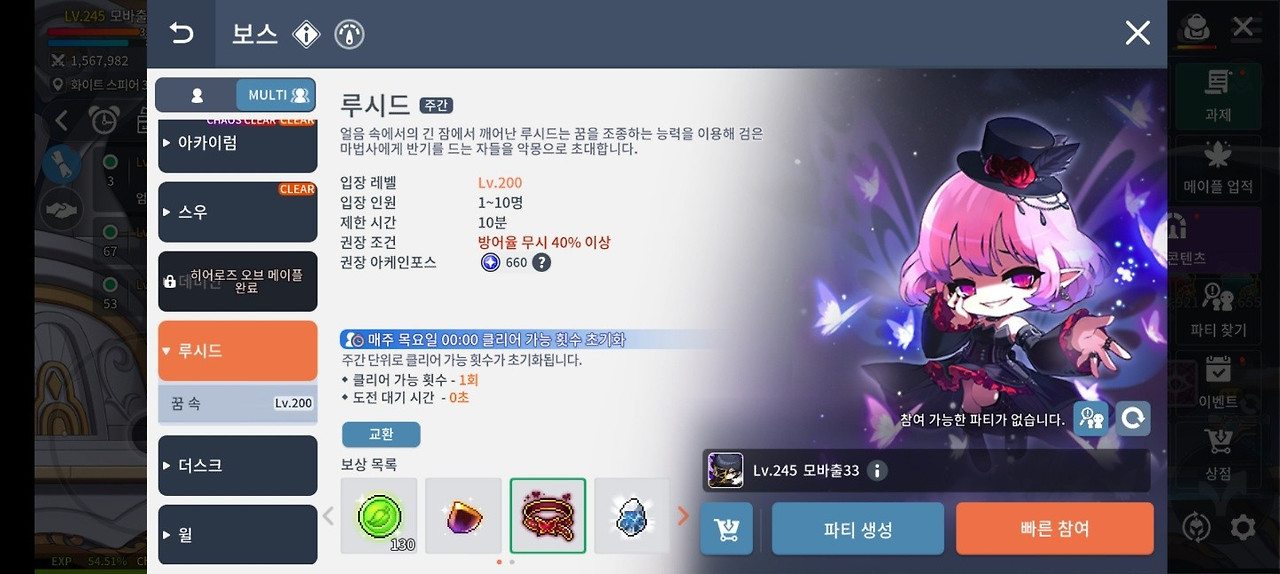
최초로 초대자 역할을 해서 파티를 만드실 땐,
파란색의 『파티 생성』 버튼이 아닌 그 대각선 위에
『돋보기(파티 찾기)』 버튼을 눌러 주세요.
(강제 공팟 강제 자동시작이라는 기본값 설정을 해제하기 위해)
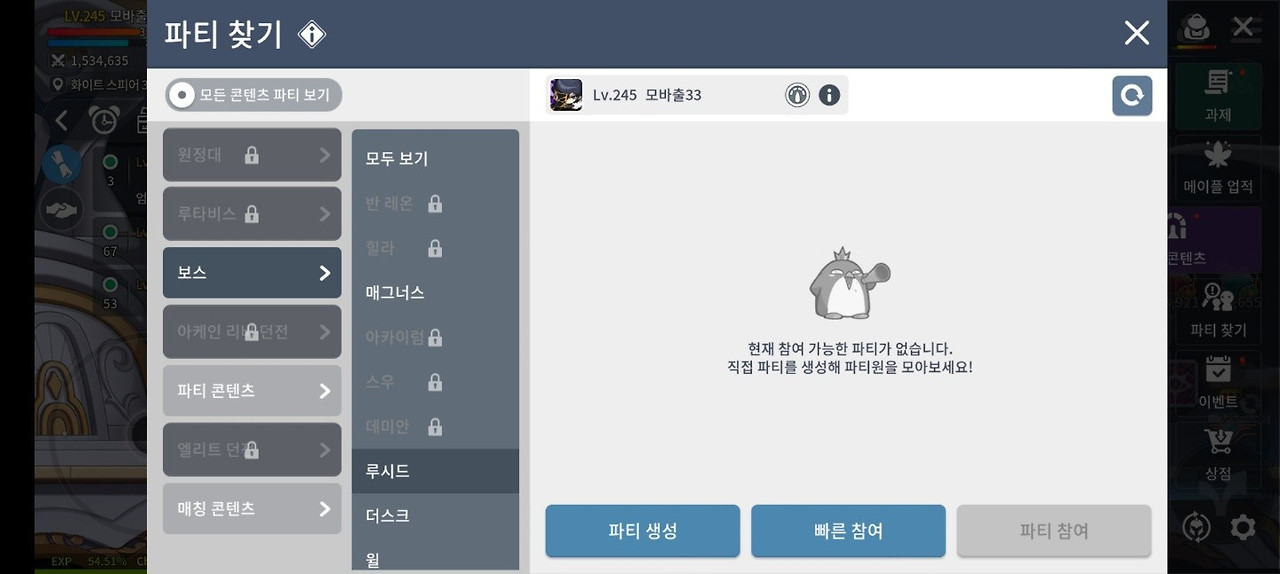
그럼 이렇게 파티찾기 창이 하나 뜨는데요
여기서 파티 생성을 누릅시다.

그럼 처음에는
둘 다 체크 설정이 돼 있는데요

체크 해제!
업뎃 후 최초 파티 생성 시
이렇게 체크 해제 설정하고 초대하게 되면
다음 초대할 때부터는 돋보기 그림 안 누르고

여기에서 파티 생성 눌러서 초대하시면 비공개, 자동시작 x 상태로
파티 초대를 할 수 있습니다.
요약 : 최초로 파티 생성할 때, 파티 생성 버튼이 아닌, 돋보기 그림(파티 찾기 버튼) 통해서 파티 생성 누르고 체크박스 해제해서 파티 만들면, 이후부터는 따로 건들지 않아도 자동시작 x 비공개팟 설정 됩니다.
댓글